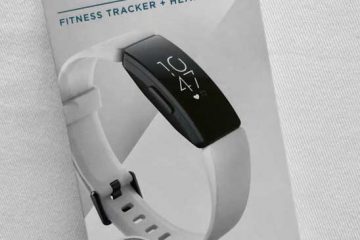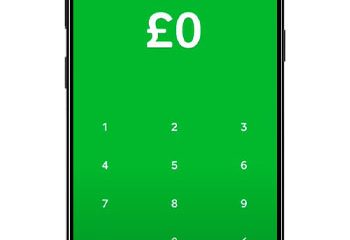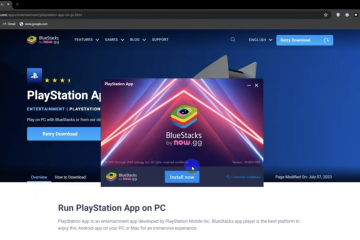W związku z oficjalnym zakończeniem przez firmę Microsoft wsparcia dla systemu Windows 10 14 października 2025 r. wielu użytkowników staje przed wyborem: uaktualnić system do systemu Windows 11 lub ryzykować korzystanie z systemu operacyjnego, który nie otrzymuje już ważnych aktualizacji zabezpieczeń.
Jeśli Twój sprzęt nie jest kompatybilny z systemem Windows 11 lub wolisz pozostać przy systemie Windows 10, firma Microsoft zapewniła rozwiązanie. Program rozszerzonych aktualizacji zabezpieczeń (ESU) zapewnia kluczowe wsparcie, dostarczając krytyczne poprawki zabezpieczeń na dodatkowy rok.
Ten przewodnik przeprowadzi Cię przez cały proces rejestracji w konsumenckiej wersji systemu Windows 10 ESU. Wykonując te kroki, możesz mieć pewność, że Twój komputer będzie chroniony przed złośliwym oprogramowaniem i zagrożeniami cyberbezpieczeństwa do października 2026 r.
Omówimy wszystkie trzy metody rejestracji, niezależnie od tego, czy chcesz uzyskać aktualizacje za darmo, wykorzystać punkty Microsoft Rewards, czy dokonać jednorazowego zakupu, aby nadal korzystać z konta lokalnego.
Zanim zaczniesz, Twój system musi spełniać wymagania. Musisz mieć zainstalowany Windows 10 w wersji 22H2 w wersji Home, Pro, Pro Education lub Workstation.
Będziesz potrzebować także uprawnień administratora na swoim komputerze i konta Microsoft, aby rozpocząć rejestrację, niezależnie od wybranej metody. W tym samouczku każdą ścieżkę podzielono na jasne, łatwe do wykonania kroki zapewniające bezpieczeństwo systemu.
Co to jest ESU systemu Windows 10?
Program rozszerzonych aktualizacji zabezpieczeń systemu Windows 10 (ESU) to usługa firmy Microsoft, która zapewnia krytyczne i ważne aktualizacje zabezpieczeń systemu operacyjnego po oficjalnej dacie zakończenia wsparcia. W przypadku konsumentów program ten przedłuża ochronę o jeden dodatkowy rok, do 13 października 2026 r.
Zaprojektowano go jako środek przejściowy, dający użytkownikom więcej czasu na przejście do nowszego, obsługiwanego systemu operacyjnego, takiego jak Windows 11.
Ważne jest, aby zrozumieć, co obejmuje ESU, a czego nie. Program dostarcza wyłącznie poprawki zabezpieczeń określone przez Centrum reagowania na zabezpieczenia firmy Microsoft (MSRC).
Nie nie zapewnia żadnych nowych funkcji, poprawek niezwiązanych z zabezpieczeniami ani pomocy technicznej firmy Microsoft. Konsumencka licencja ESU jest powiązana z kontem Microsoft i można jej używać na maksymalnie 10 kwalifikujących się urządzeniach z systemem Windows 10, co czyni ją praktyczną opcją dla gospodarstw domowych posiadających wiele komputerów.
Jak zarejestrować się bezpłatnie, wykonując kopię zapasową ustawień komputera
Jest to preferowana metoda firmy Microsoft i idealny wybór, jeśli priorytetem jest uzyskanie bezpłatnej wersji ESU i nie czujesz się na siłach, aby korzystać z konta Microsoft do synchronizowania ustawień.
To tworzy płynną ścieżkę do potencjalnie w przyszłości przeprowadzić migrację ustawień na nowy komputer z systemem Windows 11. Jeśli nie chcesz tworzyć kopii zapasowych ustawień, zapoznaj się z alternatywnymi metodami poniżej.
Przejdź do witryny Windows Update
Otwórz aplikację Ustawienia, naciskając klawisz Windows + I. W aplikacji Ustawienia kliknij Aktualizacja i zabezpieczenia. Spowoduje to otwarcie strony Windows Update, na której powinna zostać wyświetlona sekcja zatytułowana Zarejestruj się w rozszerzonych aktualizacjach zabezpieczeń.
Aby w kolejnych oknach dialogowych poruszać się wyłącznie za pomocą klawiatury, możesz używać klawisza Tab do przełączania opcji i Enter, aby je wybierać.
Rozpocznij proces rejestracji
Kliknij przycisk Link Zarejestruj się teraz. Pojawi się nowe okno wyjaśniające, że wsparcie dla systemu Windows 10 zakończyło się 14 października 2025 r. i monitujące o zarejestrowanie się, aby zachować ochronę. Załadowanie tego kroku może chwilę potrwać.
Zaloguj się na swoje konto Microsoft
Aby kontynuować, kliknij Dalej. System poprosi Cię o zalogowanie się na konto Microsoft. Jeśli korzystasz z konta lokalnego, aby kontynuować, musisz się tutaj zalogować.
Wprowadź dane swojego konta i hasło. Po zalogowaniu powinien zostać wyświetlony ekran przedstawiający opcje rejestracji, co potwierdza pomyślne logowanie.
Wybierz opcję bezpłatnej kopii zapasowej
Na następnym ekranie zostaną zaprezentowane maksymalnie trzy opcje. Wybierz pierwszą opcję, Utwórz kopię zapasową ustawień komputera, która jest wymieniona na liście Bez dodatkowych kosztów.
Ta opcja synchronizuje Twoje ustawienia, aplikacje i dane uwierzytelniające z Twoim kontem Microsoft. Uwaga: jeśli na Twoim koncie utworzono już kopię zapasową ustawień z innego komputera, możesz przejść bezpośrednio do następnego kroku.
Potwierdź i zarejestruj
Po wybraniu opcji kliknij Dalej. Pojawi się ekran potwierdzenia z informacją: „Możesz zarejestrować się w rozszerzonych aktualizacjach zabezpieczeń bez dodatkowych kosztów”. Kliknij przycisk Zarejestruj się, aby zakończyć proces.
Zakończ proces
Po kilku chwilach na ostatnim ekranie zostanie potwierdzona rejestracja. Będzie tam napisane: „Jesteś zarejestrowany w rozszerzonych aktualizacjach zabezpieczeń do 13 października 2026 r.”. Kliknij Gotowe, aby zamknąć okno. Rejestracja przebiegła pomyślnie i będziesz otrzymywać aktualizacje zabezpieczeń przez kolejny rok.
Jak zarejestrować się przy użyciu punktów Microsoft Rewards
Ta metoda jest użyteczną alternatywą, jeśli masz saldo punktów Microsoft Rewards i chcesz uniknąć opcji tworzenia kopii zapasowej komputera PC.
Aby wymienić punkty i aktywować licencję, nadal wymagane jest zalogowanie się na konto Microsoft.
Rozpocznij proces rejestracji
Wykonaj kroki 1–3 z Metody 1, aby przejść do witryny Windows Update, rozpocząć rejestrację i zalogować się przy użyciu konta Microsoft. Powinieneś teraz wyświetlić ekran prezentujący różne opcje rejestracji.
Wybierz opcję punktów Rewards
Na ekranie opcji rejestracji wybierz opcję Wymień punkty Microsoft Rewards. Na ekranie pojawi się informacja, że kosztuje to 1000 punktów. Kliknij Dalej.
Jeśli nie masz pewności co do salda, możesz to sprawdzić na oficjalnej stronie programu Microsoft Rewards. Jeśli nie masz wystarczającej liczby punktów, ta opcja może być wyszarzona lub w następnym kroku spowoduje błąd.
Wymień swoje punkty
Pojawi się nowe okno umożliwiające wymianę nagród. Potwierdzi to, że otrzymujesz aktualizacje zabezpieczeń do 13 października 2026 r. Kliknij przycisk Zrealizuj, aby wykorzystać swoje punkty i aktywować licencję ESU.
Zakończ proces
Pojawi się końcowy ekran potwierdzenia z informacją, że jesteś zarejestrowany. Kliknij Gotowe, aby zamknąć okno. Twój komputer jest teraz objęty programem ESU.
Jak zarejestrować się za pomocą jednorazowego zakupu (dla użytkowników kont lokalnych)
Ta metoda jest przeznaczona dla użytkowników, którzy po rejestracji chcą w dalszym ciągu korzystać z konta lokalnego do codziennego użytku.
Wymaga jednorazowej płatności, a konto Microsoft jest nadal tymczasowo potrzebne do transakcji w celu zakupu i aktywacji licencji na Twoim urządzeniu.
Rozpocznij proces Proces rejestracji
Wykonaj kroki 1–3 z Metody 1, aby przejść do witryny Windows Update, rozpocząć rejestrację i zalogować się przy użyciu konta Microsoft. Nie martw się, jest to tymczasowe logowanie w celu przetworzenia zakupu; w ostatnich krokach poprowadzimy Cię, jak powrócić do konta lokalnego.
Wybierz opcję zakupu
Na ekranie opcji rejestracji wybierz Zakup jednorazowy. Cena zostanie podana jako 29,99 USD plus obowiązujące podatki (lub równowartość w Twoim regionie). Kliknij Dalej.
Dokończ zakup
Pojawi się teraz okno płatności w sklepie Microsoft Store, pokazujące ostateczną cenę łącznie z podatkiem. Potwierdź metodę płatności i kliknij przycisk Kup. Postępuj zgodnie z instrukcjami, aby autoryzować płatność.
Zakończ rejestrację
Po sfinalizowaniu zakupu pojawi się ekran końcowego potwierdzenia, informujący, że jesteś zarejestrowany. Kliknij Gotowe, aby zamknąć okno. Licencja ESU jest teraz aktywna i powiązana z używanym kontem Microsoft.
Przejdź do Ustawień konta
Teraz, gdy ESU jest aktywne, możesz powrócić do konta lokalnego. Otwórz aplikację Ustawienia (klawisz Windows + I) i kliknij Konta. Spowoduje to otwarcie strony Twoje informacje.
Przełącz się z powrotem na konto lokalne
Pod nazwą konta i adresem e-mail kliknij link Przestań automatycznie logować się do wszystkich aplikacji Microsoft. W niektórych wersjach może to brzmieć: „Zamiast tego zaloguj się na konto lokalne”.
Użytkownicy czytników ekranu: ta opcja to link tekstowy znajdujący się bezpośrednio pod adresem e-mail Twojego konta.
Potwierdź zmianę
Postępuj zgodnie z instrukcjami, aby utworzyć i potwierdzić hasło do konta lokalnego. Po zakończeniu nastąpi wylogowanie. Zaloguj się ponownie, używając nazwy konta lokalnego i hasła, które właśnie utworzyłeś.
Na stronie „Twoje informacje” zostanie teraz potwierdzone, że korzystasz z konta lokalnego, a Twoja licencja ESU pozostanie aktywna.
FAQ – często zadawane pytania dotyczące rejestracji w ESU dla systemu Windows 10
Co powinienem zrobić, jeśli nie widzę linku „Zarejestruj się teraz” w witrynie Windows Update?
Najpierw kliknij Sprawdź, czy aktualizacje, aby mieć pewność, że Twój system ma najnowsze poprawki, ponieważ opcja rejestracji jest dostępna za pośrednictwem witryny Windows Update. Upewnij się także, że używasz systemu Windows 10 w wersji 22H2 i nie masz połączenia z siecią firmową lub szkolną, co wymagałoby komercyjnej licencji ESU.
Występuje błąd „Coś poszło nie tak”. Jak mogę to naprawić?
Ten błąd często występuje, jeśli Twój komputer jest przyłączony do domeny lub zalogowany na konto służbowe (Microsoft Entra ID), które jest niezgodne z programem ESU dla klientów indywidualnych. Upewnij się, że używasz osobistego konta Microsoft na komputerze nieprzyłączonym do domeny. Może to być również spowodowane problemami z siecią, dlatego przed ponowną próbą sprawdź połączenie internetowe i uruchom ponownie komputer.
Czy program ESU dla systemu Windows 10 jest bezpłatny w Europie?
Tak. Dzięki działaniom organizacji zajmujących się ochroną konsumentów firma Microsoft oferuje bezpłatny pierwszy rok konsumenckiej ESU wszystkim użytkownikom w Europejskim Obszarze Gospodarczym (EOG). Nadal będziesz musiał przejść proces rejestracji, ale nie zostaną naliczone opłaty ani konieczność utworzenia kopii zapasowej ustawień komputera.
Co się stanie, jeśli nie zarejestruję się w ESU?
Jeśli się nie zarejestrujesz, Twój komputer z systemem Windows 10 przestanie otrzymywać wszystkie aktualizacje zabezpieczeń po 14 października 2025 r. Chociaż system operacyjny będzie nadal działał, będzie on coraz bardziej podatny na nowe wirusy, złośliwe oprogramowanie i inne zagrożenia bezpieczeństwa.
Czy mogę uzyskać więcej niż rok rozszerzonych aktualizacji zabezpieczeń?
Nie. Konsumentom korzystającym z wersji Home i Pro program Windows 10 ESU jest obecnie oferowany tylko przez rok, kończący się w październiku 2026 r. Klienci komercyjni i korporacyjni mają możliwość wykupienia ochrony na okres do trzech lat, ale nie jest ona dostępna dla użytkowników indywidualnych.
Jakie dane zbiera firma Microsoft, jeśli wybiorę opcję bezpłatnej kopii zapasowej?
Po włączeniu tworzenia kopii zapasowych ustawień komputera firma Microsoft synchronizuje dane, takie jak lista zainstalowanych aplikacji, preferencje językowe, hasła i inne ustawienia systemu Windows, z chmurą OneDrive przechowywanie. Ma to na celu ułatwienie konfiguracji nowego komputera. Możesz zarządzać synchronizacją, wybierając Ustawienia > Konta > Kopia zapasowa systemu Windows. Nie powoduje to utworzenia kopii zapasowej plików osobistych, chyba że osobno skonfigurujesz kopię zapasową folderów OneDrive.
Jakie są najlepsze praktyki po zarejestrowaniu się w ESU?
Po rejestracji powinieneś wrócić na stronę Ustawienia > Aktualizacja i zabezpieczenia > Windows Update, aby potwierdzić, że wyświetla się komunikat weryfikujący Twoją rejestrację w ESU. Kontynuuj sprawdzanie dostępności aktualizacji co miesiąc, jak zwykle. ESU to rozwiązanie tymczasowe, dlatego najlepszą praktyką jest wykorzystanie dodatkowego roku na zaplanowanie kolejnych kroków, niezależnie od tego, czy wiąże się to z zakupem nowego komputera obsługującego system Windows 11, czy przygotowaniem się do przejścia na inny system operacyjny przed zakończeniem okresu ESU w październiku 2026 r.
Czy rejestracja w ESU spowolni mój komputer?
Nie. Program rozszerzonych aktualizacji zabezpieczeń udostępnia wyłącznie poprawki zabezpieczeń, które są zwykle niewielkie i nie mają zauważalnego wpływu na wydajność systemu. Nie dodaje nowych funkcji ani procesów w tle, które spowalniałyby Twój komputer.
Co oznaczał komunikat „Wkrótce rejestracja w ESU”?
Ten komunikat pojawił się u niektórych użytkowników, szczególnie w Europie, podczas początkowego, rozłożonego w czasie wdrażania programu ESU. Był to stan tymczasowy i problem został już rozwiązany. Rejestracja powinna być teraz dostępna dla wszystkich kwalifikujących się użytkowników w obsługiwanych regionach.
Powiązane: Jak sprawdzić wersję, wydanie i numer kompilacji systemu Windows
Zrozumienie wersji systemu operacyjnego Windows jest kluczowe z wielu powodów, takich jak instalowanie nowych programów, rozwiązywanie problemów i upewnianie się, że masz najnowsze aktualizacje zabezpieczeń. W naszym innym przewodniku pokażemy, jak znaleźć wersję i wydanie systemu Windows oraz dokładny numer kompilacji za pomocą różnych wewnętrznych narzędzi.
Powiązane: Jak usunąć konto Microsoft z systemu Windows 11 lub Windows 10
Firma Microsoft coraz częściej zachęca użytkowników do logowania się do swoich systemów operacyjnych przy użyciu kont Microsoft. Inicjatywa ta rozpoczęła się od obowiązkowego logowania użytkowników systemu Windows 11 Home podczas instalacji, a później została rozszerzona na użytkowników systemu Windows 11 Pro. W naszym drugim przewodniku pokażemy, jak usunąć konto Microsoft z systemu Windows 11 lub Windows 10 i przejść na konto lokalne, jeśli wolisz bardziej tradycyjny sposób obsługi.